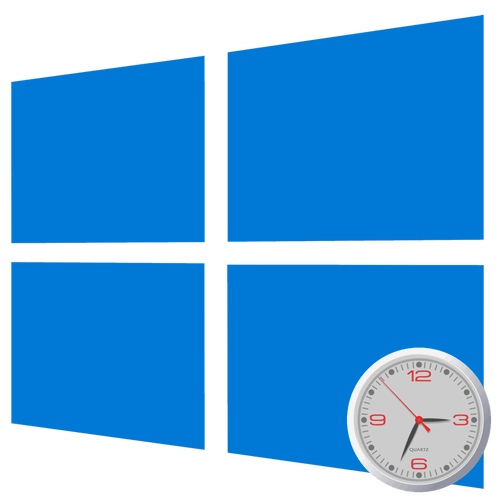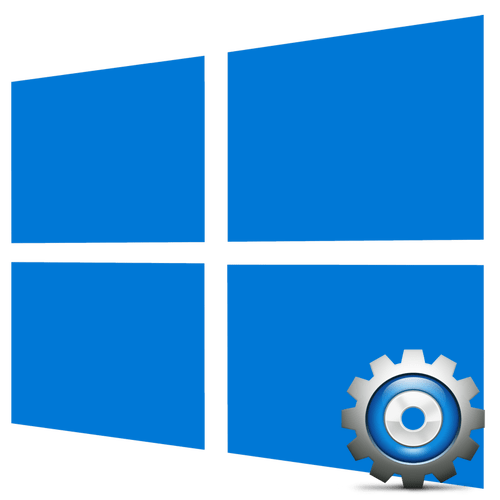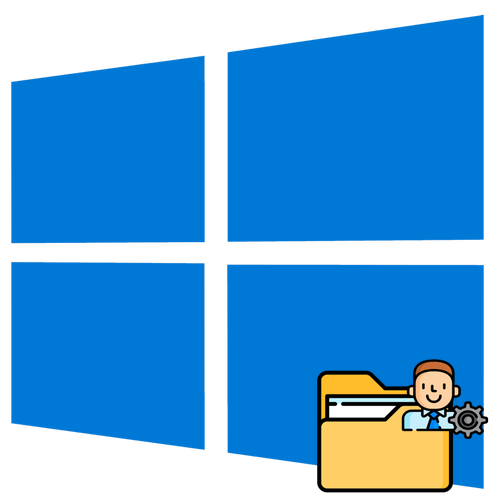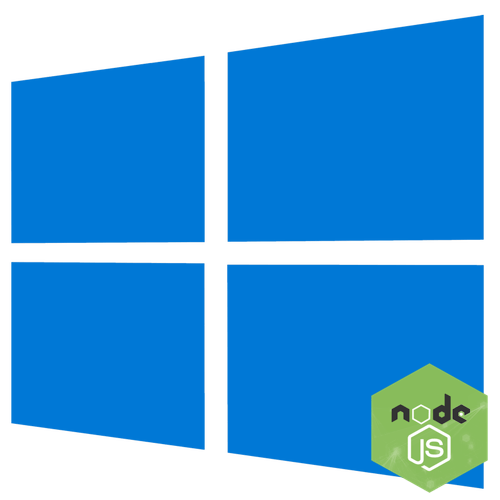За замовчуванням системний годинник в Windows 10 показують тільки години і хвилини, але в деяких кастомізованих збірках можна зустріти годинник, що відображають також і секунди.
Спосіб 1:&171; редактор реєстру & 187;
Так як в налаштуваннях Windows 10 немає функції, яка дозволяла б включати або відключати показ секунд в системних годинах, для цього потрібно використовувати " Редактор реєстру» .
- Відкрийте " Редактор реєстру»
, виконавши в викликаному натисканням клавіш
Win + R
діалоговому віконці команду
regedit. - Розгорніть гілку
HKEY_CURRENT_USER\SOFTWARE\Microsoft\Windows\CurrentVersion\Explorer\Advanced, знайдіть праворуч параметр &171;ShowSecondsInSystemClock&187; і видаліть його або змініть його значення на &171;0&187; . - Перезапустіть»провідник" або перезайдіть в систему, щоб настройки вступили в силу.
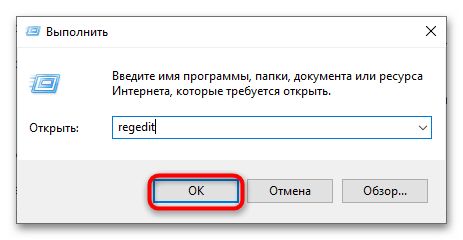
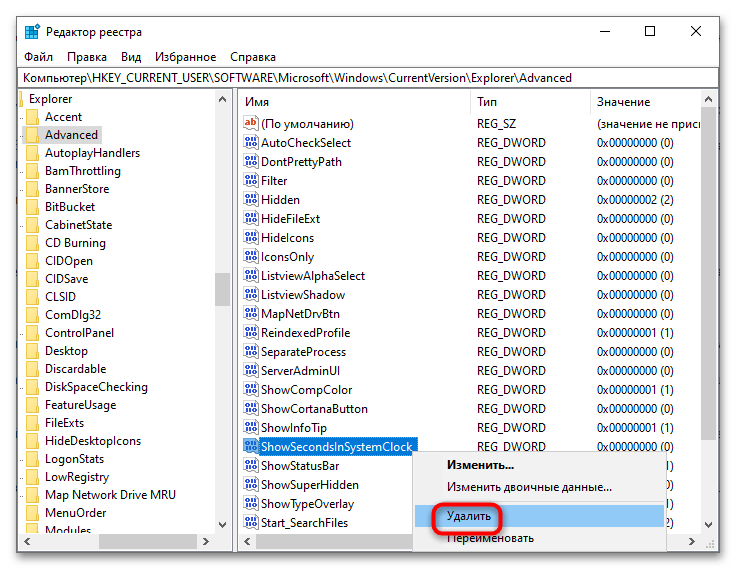
Детальніше: Перезапуск "Провідника файлів" у Windows 10
Спосіб 2: сторонні програми
Також для відключення показу секунд в годинах системного трея можна використовувати спеціальні сторонні додатки – твікери. Наприклад, Winaero Tweaker.
- Скачайте архів з програмою з сайту розробника, розпакуйте в будь-яке зручне розташування і запустіть виконуваний файл «WinaeroTweaker-setup» . Встановіть додаток.
- Запустіть програму та перейдіть до розділу «Desktop and Taskbar» , знайдіть Налаштування «Show Seconds on Taskbar Clock» . Зніміть прапорець з опції і натисніть кнопку «Restart Explorer» .
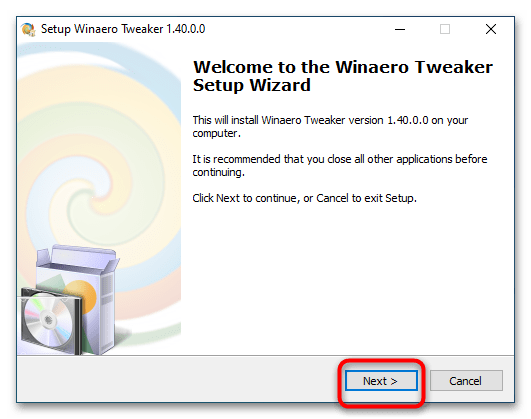
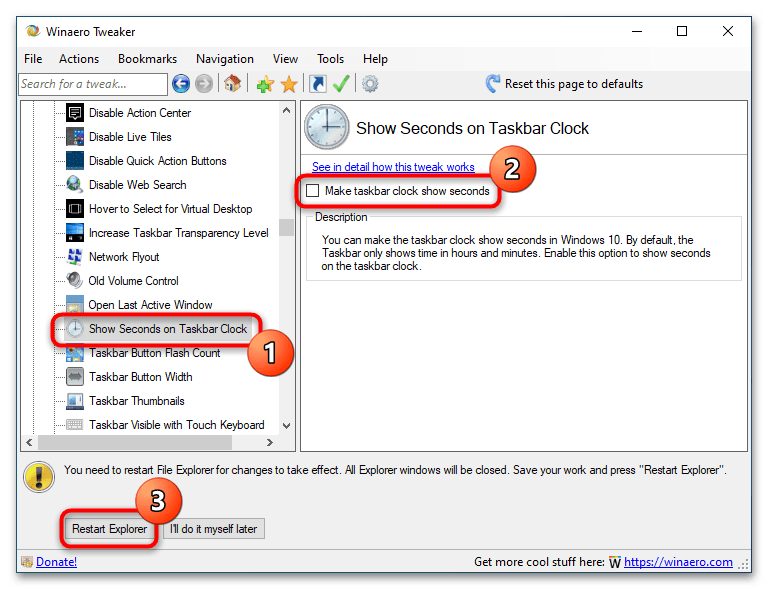
Зміни повинні вступити в силу відразу. Програму можна використовувати і для включення показу секунд в системних годинах.